

Pasos para autorizar desde transacciones
Paso 1
Una vez realizada la transacción, si esta tiene requisito de firma, te mostrará el siguiente mensaje: La Transacción fue trasladada al proceso de autorización, remítase al menú de Administración y Seguimiento de Transacciones.

0123456789123 Christopher Maldonado
0123456789123 Alejandro Vivas
Paso 2
Dentro del menú de Administración selecciona la opción
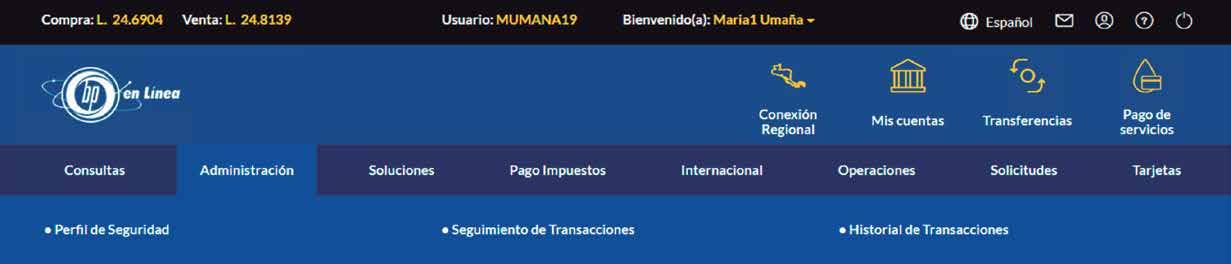
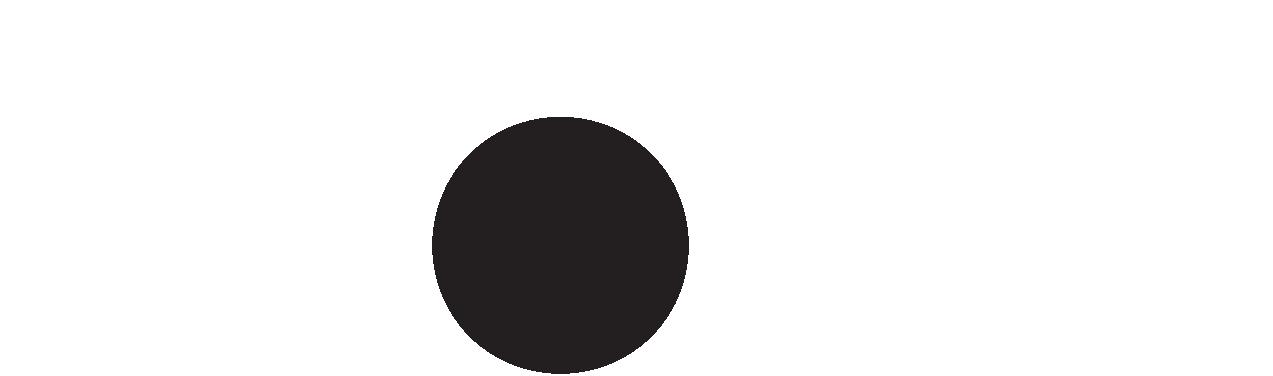
En la primera pestaña realizado y que estén pendientes de autorización por las firmas autorizadas. Selecciona la (s) transacción (es) y presionar



Nota: Para visualizar el detalle o modificar la transacción selecciona el botón Opciones.

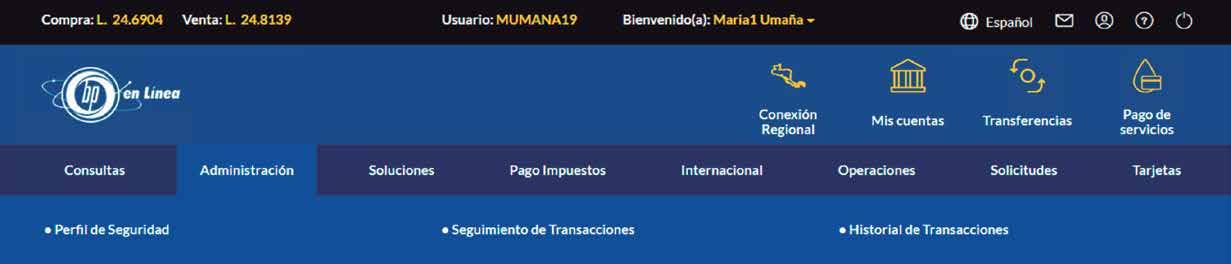
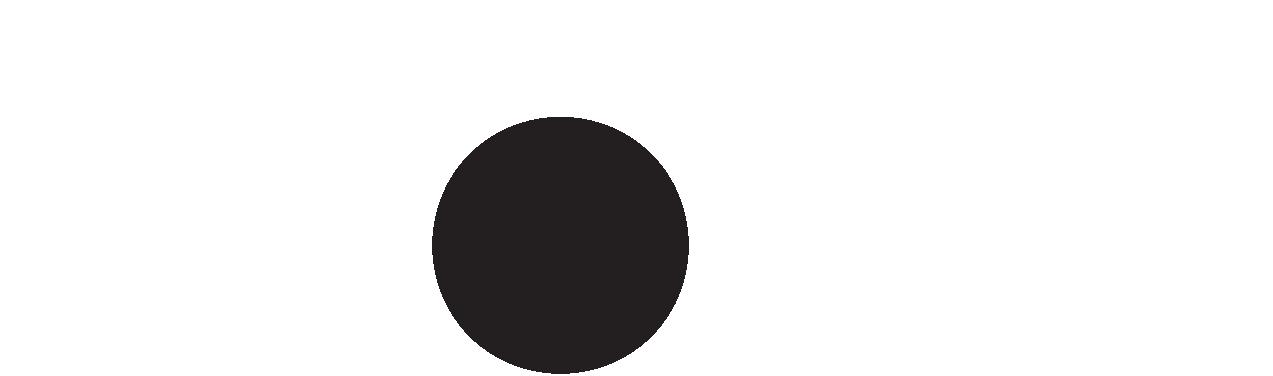
Confirma el envío de la transacción a la bandeja Por Autorizar

0123456789123
Christopher Maldonado

0123456789123
Alejandro Vivas
Paso 5
En la pestaña Por Autorizar se encontrarán las transacciones pendientes de autorizar, cada usuario autorizador debe ingresar a esta sección para completar los requisitos de firma que se establecieron de acuerdo a la solicitud del servicio. Una vez completada la (s) firma (s) requerida (s) pasará a la sección autorizadas.
Selecciona la (s) transacción (es) y presionar Autorizar
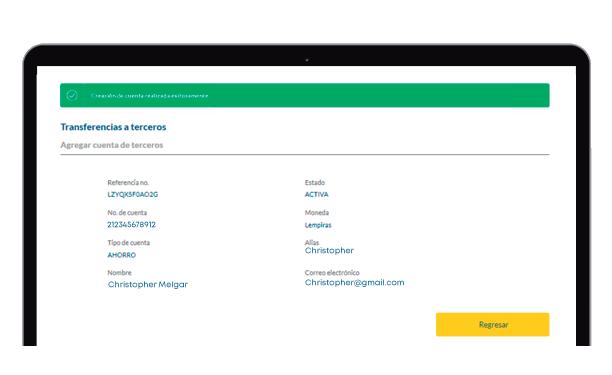

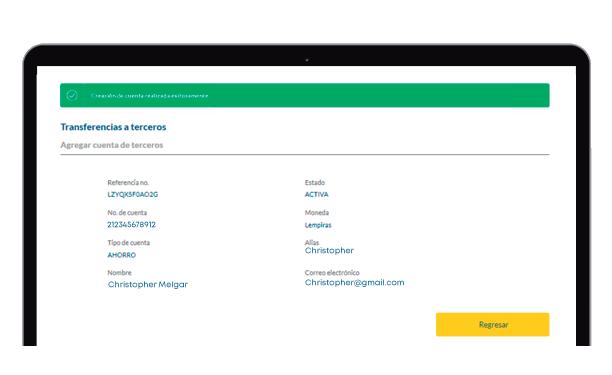
Nota: Presiona el botón de Opciones si deseas ver que usuarios han autorizado la transacción y así identificar las firmas que tienes pendientes.
Paso 6
En pestaña Autorizadas se encontraran las transacciones listas para aplicarse. Selecciona la (s) transacción (s) y presiona en el botón Procesar. ¡Listo! tu
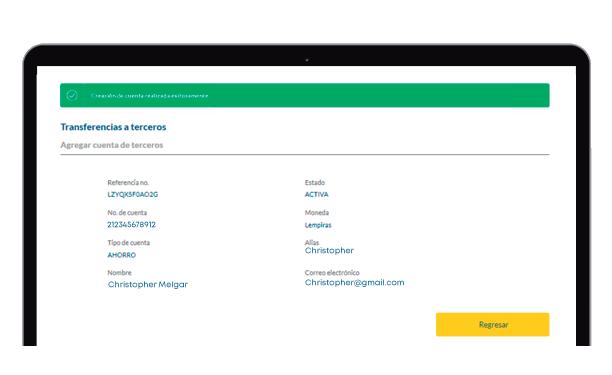
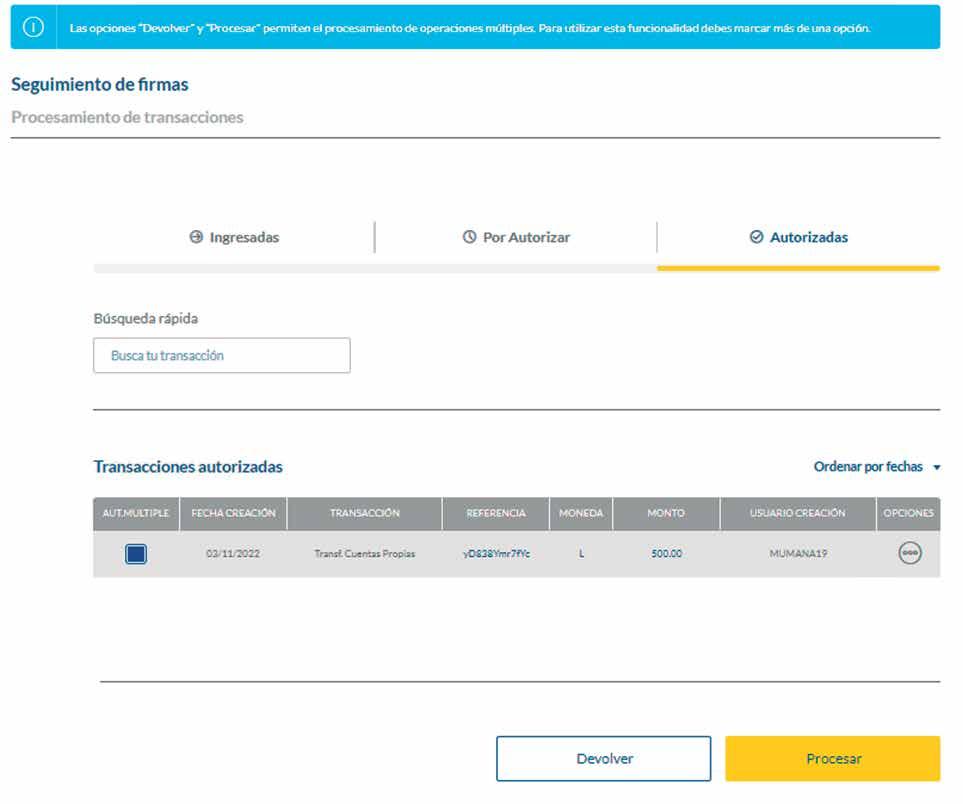
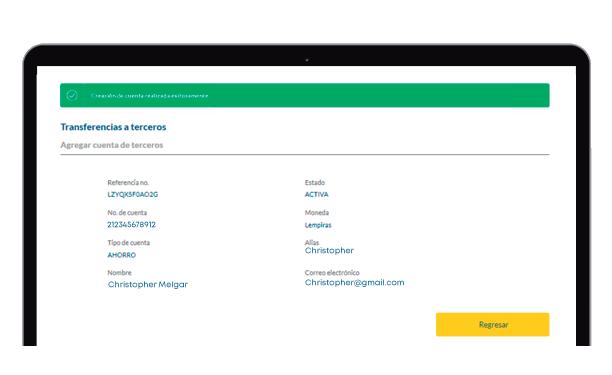
Nota: En caso de presentarse algún error al momento de procesar, verifica la sección de mensajes en la parte superior de la pantalla

